「写真や画像・動画の透かし(ウォーターマーク)を消す方法が知りたい」「画像・動画に投影されている邪魔な透かしを違和感なく消したい」と考えている方は多いでしょう。
写真や画像、動画の透かしを消すためには、最新のAIなども有効活用した専用のツールやアプリをインストールすることで、違和感のないように調整するのがおすすめです。
この記事では、写真や画像、動画の透かしを消す方法やおすすめのツール・アプリの選び方、削除するのにおすすめのアプリ4選についてご紹介します。
画像の透かしを消すのに役立つツール・アプリで画像・動画をキレイに保存してみては?
Part1.写真や画像の透かしを消すには?
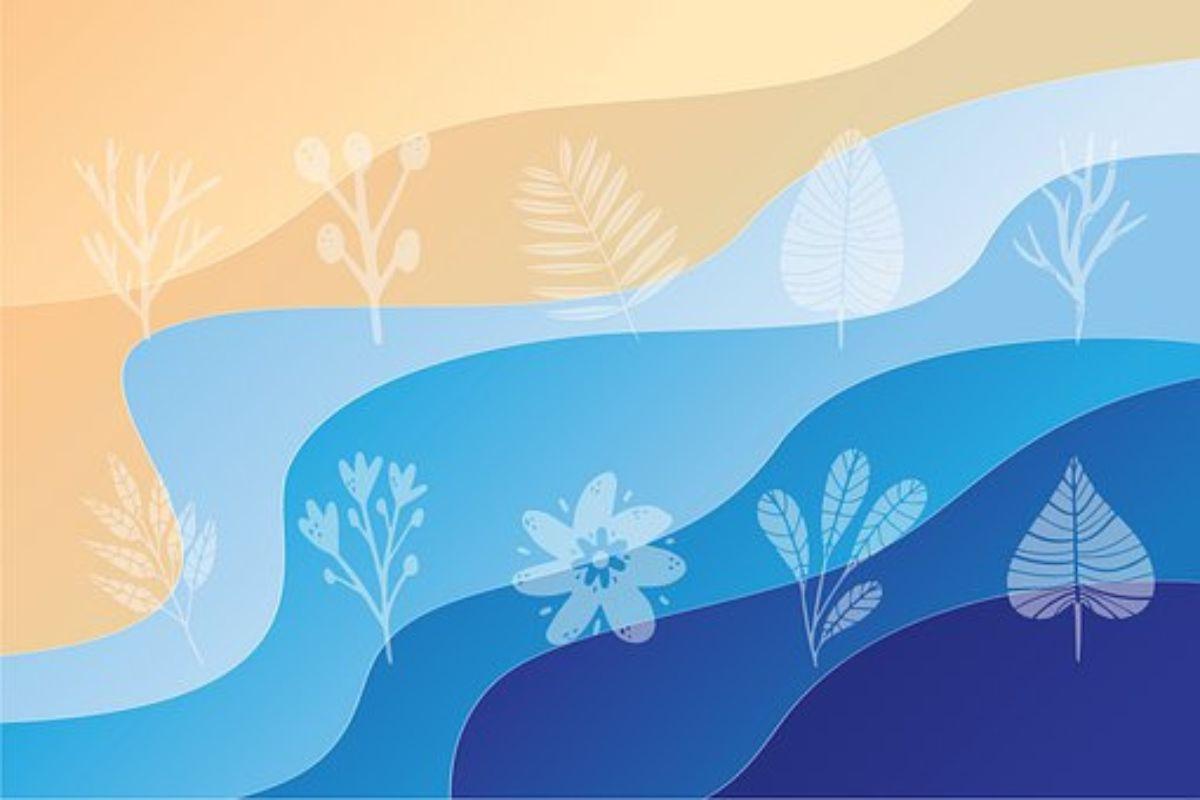
インターネットで写真や画像を保存した時に半透明の模様やロゴ、文字などが表示されたことがある方もいるのではないでしょうか?この半透明のものは透かし(正式名称はウォーターマーク)と呼ばれ、著作権を保護する目的で施されている仕掛けです。
鑑賞の妨げになる画像の透かしを消すためには、ツール・アプリを使うのがおすすめ。photoshopなどの有料ツールも有名ですが、無料ツールの中にも使えるツールが多くあります。透かしを単に消すだけでなく、削除後に違和感のないように仕上げてくれますよ。
Part2.画像の透かしを消すツール・アプリの選び方
![]()
写真・画像の透かしを消すツール・アプリを選ぶ際には、料金面やスピード感、違和感のない仕上がりになるかなど、いくつかチェックすべきポイントがあります。
ここでは、それぞれのポイントの重要性について一つずつ確認していきましょう。
1.無料か有料か
ツール・アプリを選ぶ際には、料金が無料なのか有料なのかが重要な基準になります。
- photoshopのように有料で高性能な画像編集・デザインソフトを使う
- 無料でサービスを使いながら有料の便利なプランに加入するか検討する
- 完全無料のシンプルな画像編集ツール・アプリを使う
無料ツール・アプリを使うのか、有料ツール・アプリを使うのかは予算感とツールとの相性によります。トータルコストと費用対効果でサービスを選ぶようにしましょう。
2.作業スピードは速いか
ツール・アプリによって、透かしを消すプロセスにかかる時間は変化します。作業効率を重視するなら、有料でもスピーディに透かしを削除できるサービスがおすすめです。ただし、一般的な利用目的であれば、多少待っても無料利用できるサービスがいいでしょう。
3.違和感のない仕上がりか
画像や動画の透かしの種類や大きさ、位置は異なります。ツールやソフトによっては透かし自体を消すことができても、違和感を覚える仕上がりになってしまうことも。いくつかのツールやアプリを試用して、自分が納得できる仕上がりのものを見つけましょう。
Part3.写真や画像の透かしを消すツール・アプリ4選
写真や画像、動画の透かしを消すおすすめのツール・アプリは以下の4つです。
- UniConverter
- PhotoDirector
- MyEdit
- Picsart
ここでは、各ツールの特徴やおすすめポイント、使い方についてチェックしましょう。
1.UniConverter
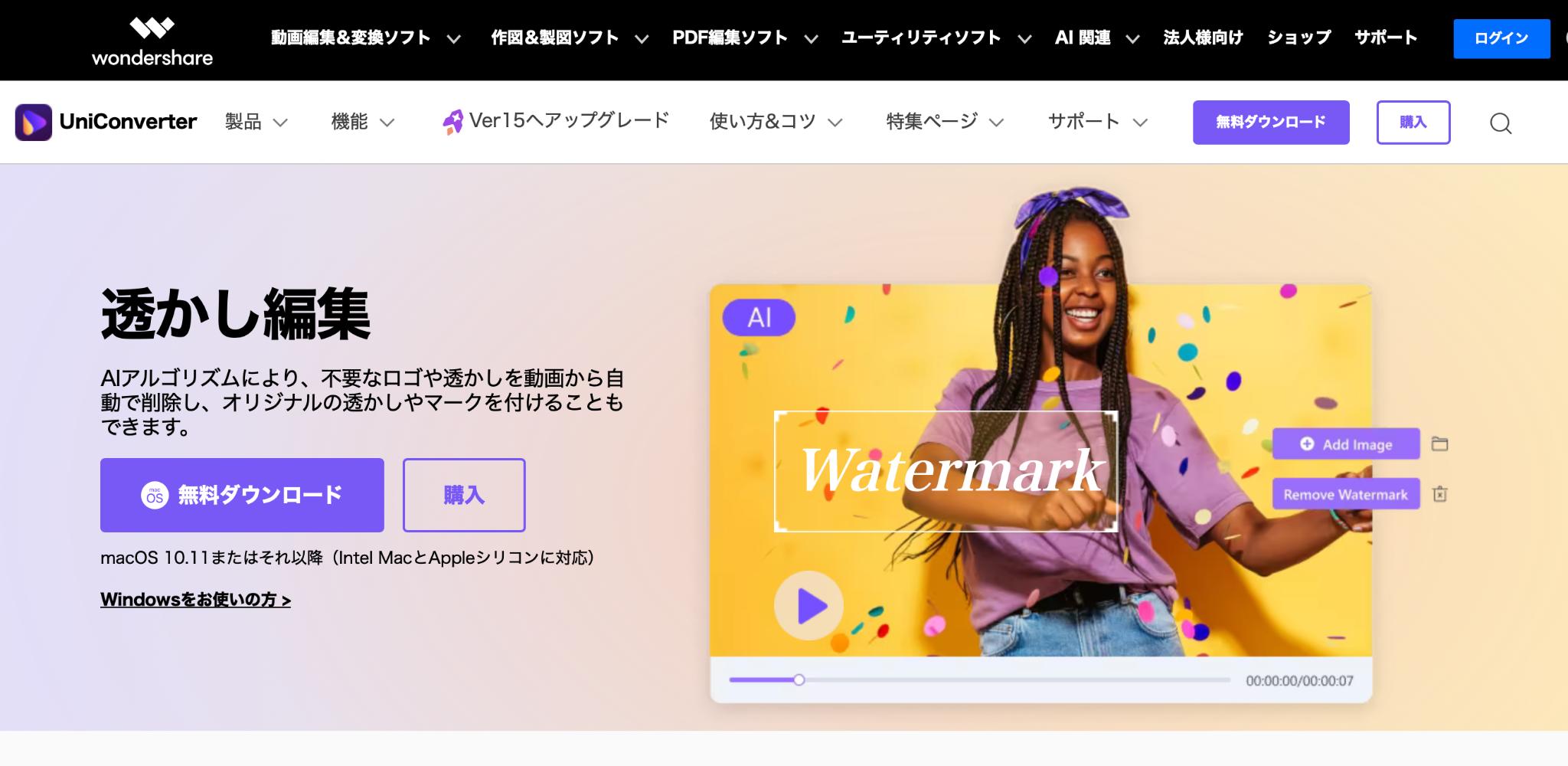
出典:UniConverter 公式サイト
UniConverterは、動画内の透かしを一括で消すツールです。作業中に邪魔な広告が表示されることは一切ないのでストレスフリーで透かしを消せるのが魅力だといえます。加えて、透かしを時間差で削除したり、自分から透かしを追加したりすることも可能です。
ツール上で画像や音声、動画を編集・保存・再生できるマルチさが魅力的ですよ。
|
対応OS |
Windows:11/10/8/7/Vista macOS:12/11/10.1.14/10.13/10.12/10.11 |
|
機能 |
・透かしを一括削除できて作業効率がアップ ・透かしを追加して自分の著作権を保護できる |
|
おすすめポイント |
透かしを一括削除・時間差削除・作成できるツール |
画像の透かしを消す方法
![]()
まずはUniConverterのホーム画面から「その他のツ・・・」をクリックします。
![]()
次に、「お役立ち機能」の中の「透かし除去」をクリックしましょう。
![]()
そして、「画像透かし除去」のタブをクリックして、画像をドラッグして開始しましょう。
![]()
除去したい透かしの部分をブラシで選択します。ブラシのサイズも調整できるので、細かい部分でもきれいに処理できます。
![]()
エクスポートすれば、透かしなしの画像が簡単にできました。
2.PhotoDirector
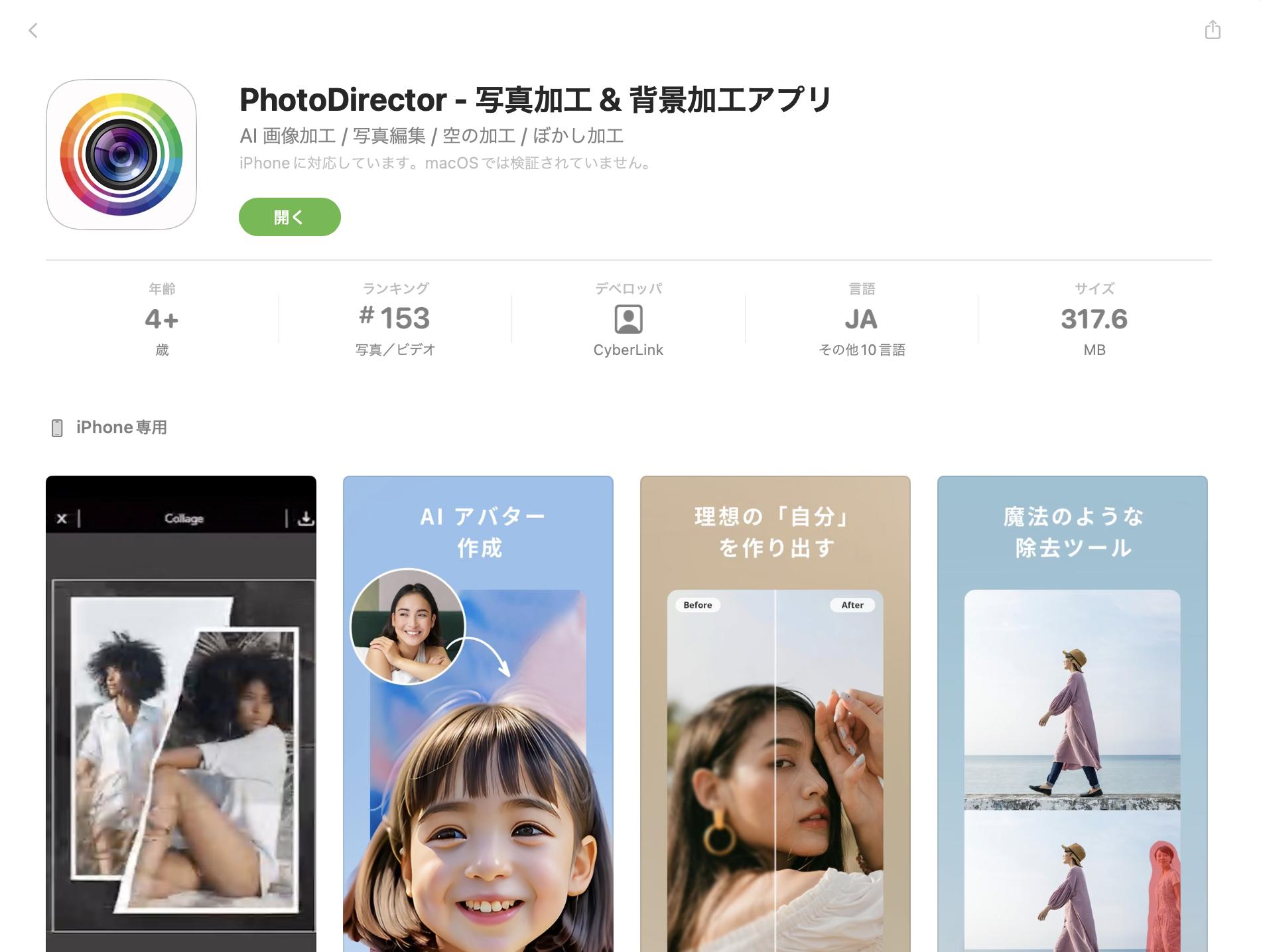
PhotoDirectorは、MacやiPhoneで画像編集や調整、AIアニメーション作成などに対応したツール・アプリです。不要なオブジェクトの削除や調整、再配置が可能なほか、画像内の色味や光の微妙な調整や豊富なエフェクト・フィルターなどに対応しています。
また、AIで普通の画像をおしゃれなフォトアニメーションに作り変えることも可能です。
|
対応OS |
MacOS 12.0以降、iOS 15.0以降、visionOS 1.0以降 |
|
機能 |
・iPhone向けの画像編集・調整アプリ ・AIを活用してアニメーションを作成できる ・1,000種類以上のステッカーやエフェクトが使える |
|
おすすめポイント |
Appleユーザー向けの画像編集・アニメーション作成アプリ |
写真・画像の透かしを消す方法
![]()
まずはPhotoDirectorを立ち上げて「編集」、もしくは「AI除去」をクリックします。
![]()
ボックスや円形、スワイプなどで削除したいオブジェクトを選択しましょう。
![]()
その画面で数秒間も待機すれば、選択した透かしを消すことができます。
3.MyEdit
![]()
MyEditは、写真・画像の透かしを消すのに役立つ無料サイトです。インターネット上で保存した画像に含まれている透かしを消すことで、壁紙・観賞用にキレイに保存できます。
ロゴやテキスト、スタンプなど、あらゆるオブジェクトが削除の対象です。AI機能を使って不要だと判断された背景や透かし、オブジェクトは自動的に消すことができます。
|
対応OS |
Web版 |
|
機能 |
・写真や画像の透かしを消す ・テキストやロゴ、スタンプなど幅広く修正できる ・AIツールで編集作業を効率化 |
|
おすすめポイント |
Web上で気になる透かしをラクラク消すことができる |
写真・画像の透かしを消す方法
![]()
まずはMyEditの無料ウォーターマーク除去のサイトページに移動します。透かしを消す画像ファイルをドラッグ&ドロップ、もしくはファイル選択をしましょう。
![]()
削除したいオブジェクトを選択して「透明」をクリックしましょう。
![]()
その画面のまま少し待つと、選択した透かしを消すことができます。
4.Picsart
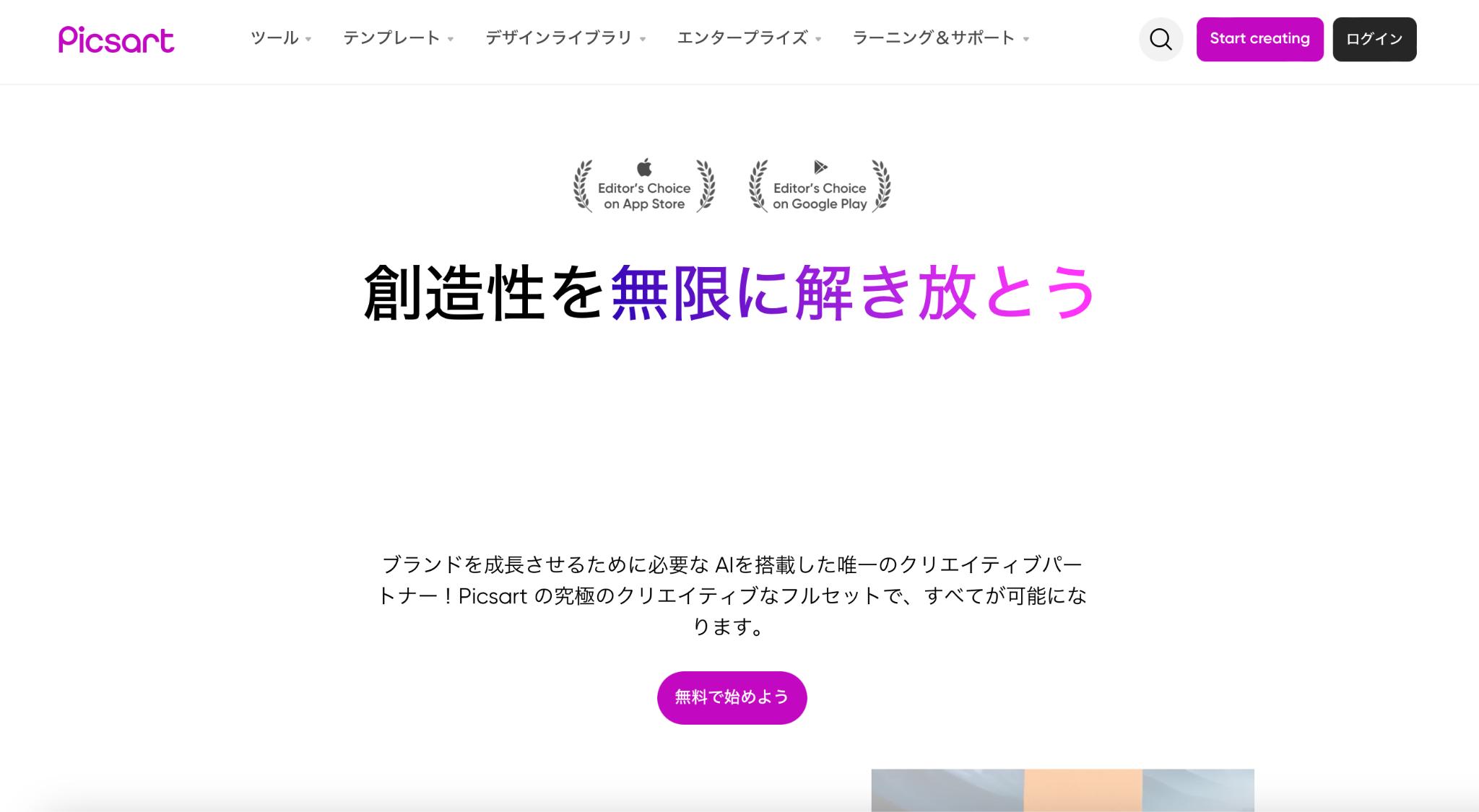
Pisartは、AIを搭載した写真・動画編集、デザイン作成ツール。不要な透かしの削除や不要なオブジェクトの排除、画像の自然な高画質化などが可能です。加えて、AI機能を有効利用したデザインやキャラクターの生成、細かなAI処理もできるようになっていますよ。
画像の透かしを消すのと同時に、魅力的な画像・動画編集をしたい方にぴったりです。
|
対応OS |
MacOS 11.0以降、iOS 14.0以降、visionOS 1.0以降 Android、Windows |
|
機能 |
・写真や動画編集ツール ・デザインテンプレートをもとにしたデザイン ・あらゆる用途に対応したカスタムサイズ設定 |
|
おすすめポイント |
AIを搭載した画像・動画のクリエイティブツール |
写真・画像の透かしを消す方法
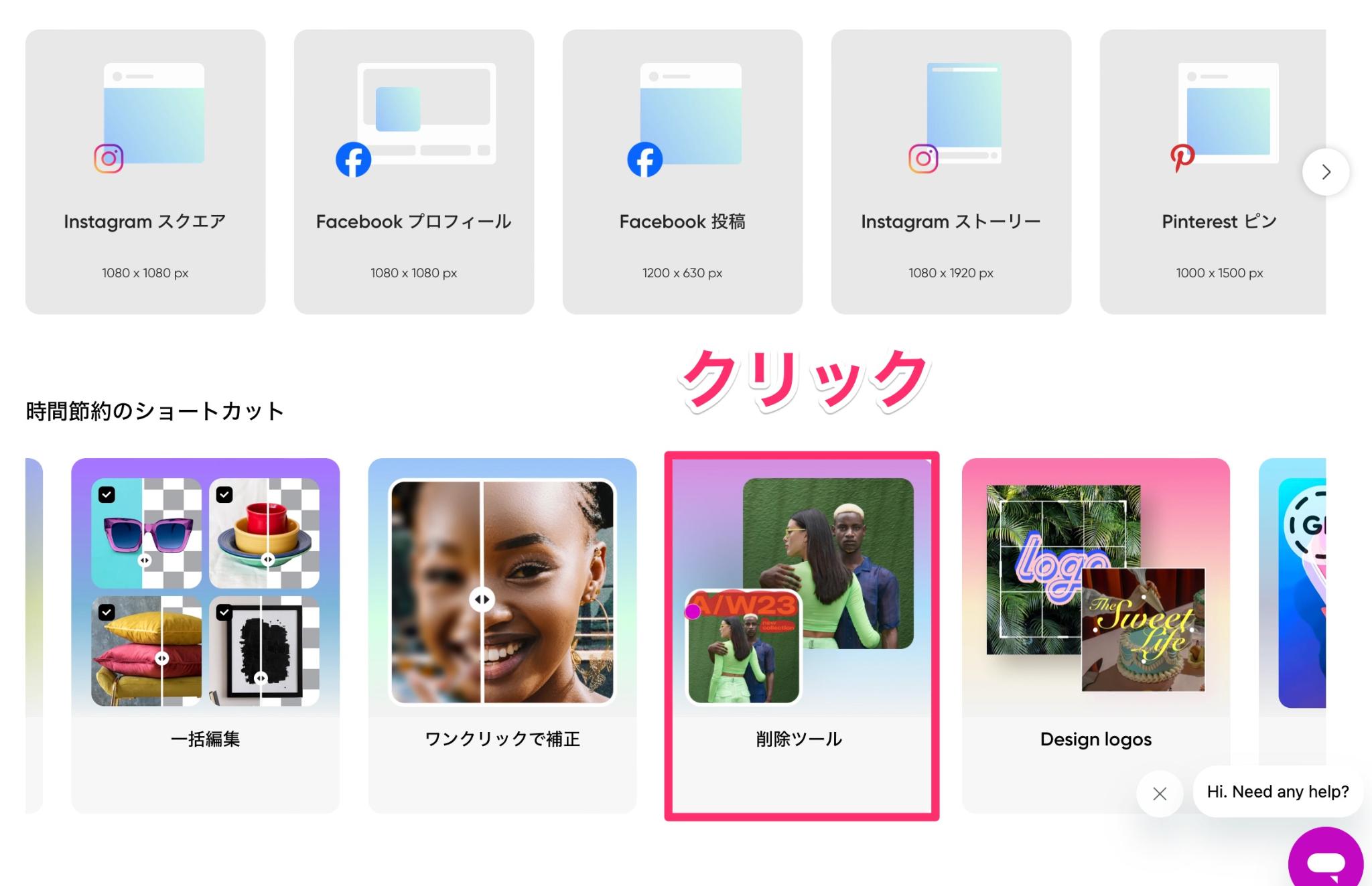
まずはPiscartのホーム画面を立ち上げて、「削除ツール」をクリックします。
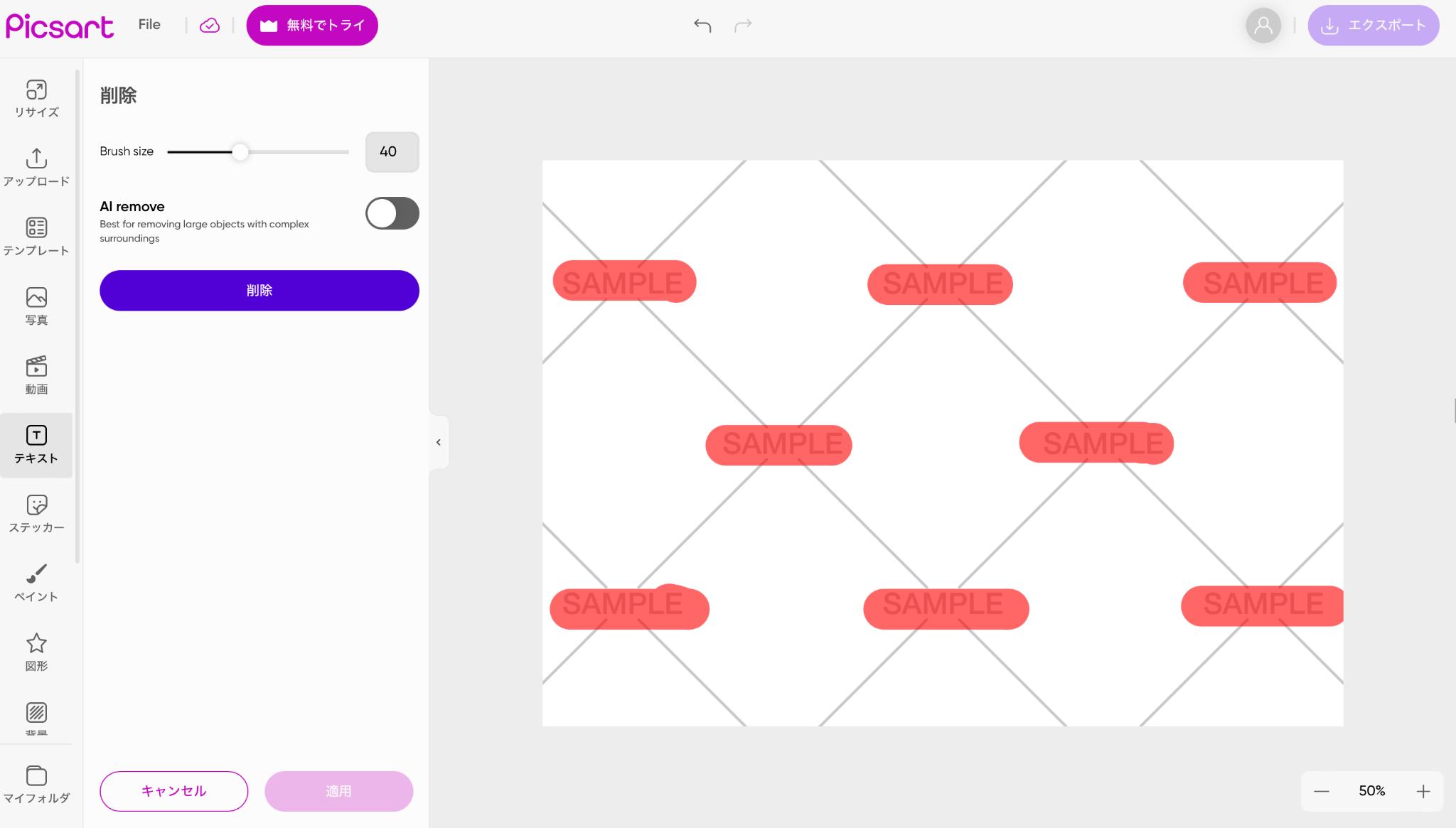
次に、ツールで削除したい透かしを選択して「削除」をクリックしましょう。
![]()
その画面で数秒間待てば、選択した透かしを消すことができます。
まとめ:写真や画像の透かしを消して満足の行くクオリティで保存しよう
この記事では、写真や画像、動画の透かしを消す方法やおすすめのツール・アプリの選び方、おすすめのサービス4選についてご紹介しました。
透かしを消すためには、専用のツール・アプリをインストールする必要があります。サービスの料金面やスピーディーさ、写真や画像、動画の仕上がりがどうかをチェックして、自分に合ったものを吟味することで中長期的に使えるサービスが見つかるはずです。
各サービスで透かしを消してみて、満足の行く品質の画像や動画を保存しましょう。
